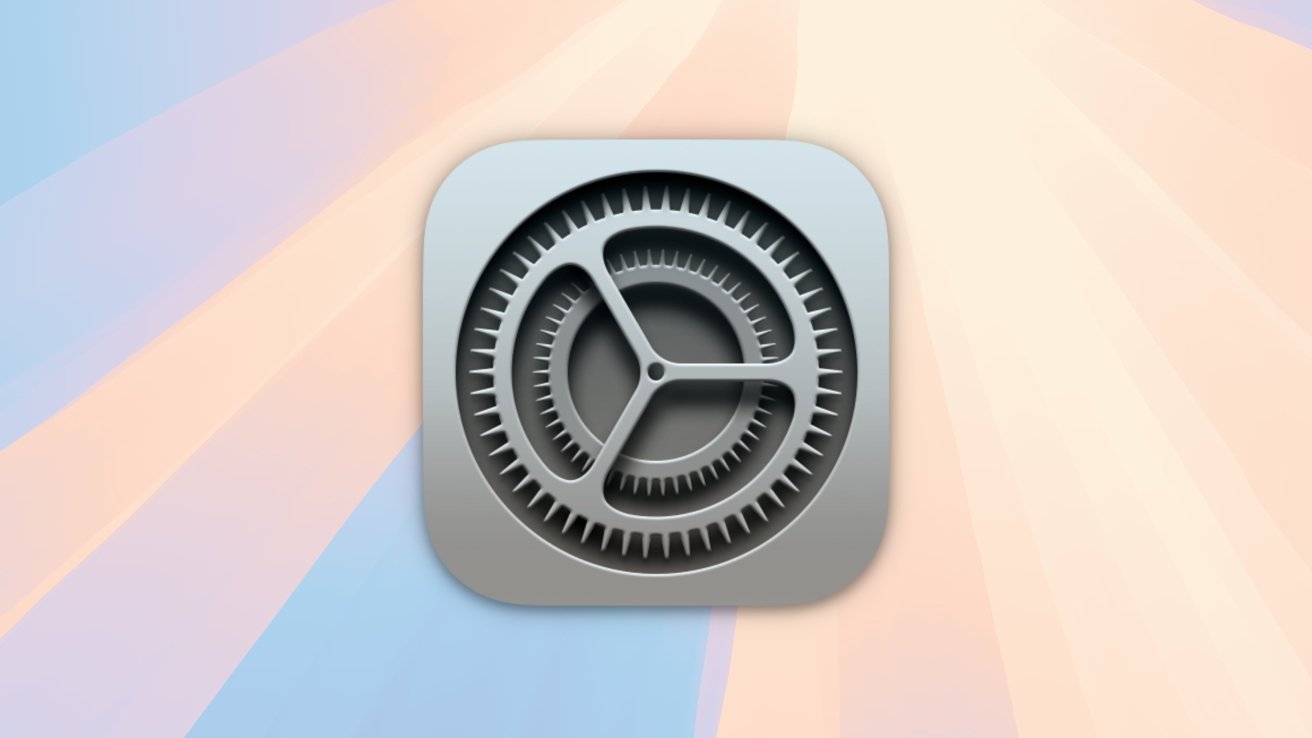Las políticas de seguridad se proporcionan en macOS para restringir qué aplicaciones pueden ejecutarse fuera de las políticas de sistema protectoras habituales. Aquí te mostramos cómo macOS Sequoia puede anular las políticas de sistema en algunos casos.
El macOS de Apple es uno de los sistemas operativos más seguros del mundo. Aun así, ningún sistema operativo es infalible y las brechas de seguridad aún son posibles.
En la última década, Apple ha añadido varias características adicionales de seguridad a macOS que ayudan a mejorar la seguridad. Estas incluyen, entre otras: Identificación de Desarrollador, Gatekeeper, Notarización de Aplicaciones, Firmas digitales de aplicaciones, Protección de la Integridad del Sistema (SIP).
La Identificación de Desarrollador y Gatekeeper son dos funciones de seguridad relacionadas con aplicaciones que verifican y autorizan aplicaciones de Mac para permitirles o impedirles ejecutarse. Gatekeeper impide que las aplicaciones se ejecuten a menos que estén confirmadas como provenientes de un desarrollador registrado de Apple o de la App Store de Mac.
También es posible que las aplicaciones solo con Identificación de Desarrollador se ejecuten al ser descargadas fuera de la App Store de Mac, si han sido verificadas por Apple.
Gatekeeper es lo que provoca que aparezca la ventana de progreso “Verificando” en Finder la primera vez que ejecutas una aplicación recién descargada. Esta ventana aparece mientras Gatekeeper verifica los recibos digitales firmados de todos los componentes de una aplicación en su primera ejecución.
En la aplicación de Configuración del Sistema de macOS, puedes seleccionar si permitir que solo las aplicaciones verificadas por Gatekeeper (App Store) se ejecuten. También puedes permitir Gatekeeper y aplicaciones de desarrolladores registrados de Apple a través de la Identificación de Desarrollador.
Si intentas ejecutar una aplicación de macOS sin ninguna de estas funciones de seguridad, recibirás una alerta en el Finder de macOS que te dirá que la aplicación no se puede abrir. Para anular esta advertencia, haz clic en Hecho, luego ve a Configuración del Sistema->Privacidad y Seguridad y haz clic en el botón Abrir de todos modos.
La Notarización de Aplicaciones añade seguridad a las aplicaciones de Mac y a las imágenes de disco al hacer que Apple verifique que no contengan componentes maliciosos.
Una firma digital de aplicación es una firma encriptada de una aplicación de Mac en el momento en que es construida por el desarrollador y cuando es descargada desde la App Store de Mac. Las firmas digitales aseguran que una aplicación no sea falsa y que su contenido no haya sido manipulado después de su distribución.
La Protección de la Integridad del Sistema (SIP) es una función de seguridad a nivel de sistema que Apple añadió a macOS 10.11 El Capitan en 2015. SIP protege los archivos críticos del sistema operativo de ser manipulados, así como partes de macOS incluso del usuario root de UNIX, si está habilitado.
SIP se puede deshabilitar y reactivar en la aplicación Terminal de macOS, pero Apple no recomienda hacerlo ya que expone tu Mac a riesgos de seguridad.
Juntas, estas componentes de seguridad son conocidas como Protección en Tiempo de Ejecución en macOS.
Apple proporciona otras protecciones en tiempo de ejecución para aplicaciones binarias independientes que se ejecutan en la aplicación Terminal. Estas incluyen atributos extendidos (xattrs) y otras protecciones a nivel de sistema.
Algunas aplicaciones de Terminal de línea de comandos pueden no estar permitidas para ejecutarse con las políticas de seguridad del sistema por defecto. Apple lo hace para proteger a los usuarios de herramientas de línea de comandos de terceros maliciosos no verificados.
Estas restricciones solo se aplican a algunas aplicaciones. En algunos casos, las aplicaciones de macOS habituales que se pueden ejecutar al hacer doble clic pueden necesitar ejecutar herramientas de línea de comandos adicionales o otros componentes de software.
Si deseas poder ejecutar una aplicación que necesita ejecutarse fuera de las políticas de seguridad del sistema de macOS Sequoia, vuelve a la Configuración del Sistema->panel de Privacidad y Seguridad. Debes revisar cada subpágina en busca de un interruptor para habilitarlo.
Por ejemplo, algunas herramientas de desarrollo de línea de comandos necesitan ejecutarse fuera de las políticas de seguridad del sistema para ejecutar otros comandos, procesar archivos u realizar otras acciones restringidas.
En este ejemplo, ve a Configuración del Sistema->Privacidad y Seguridad->panel de Herramientas de Desarrollador y verás el siguiente interruptor:
Lamentablemente en macOS, actualmente no hay forma de habilitar esto a nivel de máquina, y probablemente no debería haberlo, ya que expondría tu Mac a otros riesgos de seguridad.
Pero es posible habilitarlo caso por caso, si una aplicación en cuestión lo admite. Nuevamente, esta función no estará disponible para todas las aplicaciones, así que tendrás que revisar cada una individualmente.
En la mayoría de los casos no necesitarás anular las políticas de seguridad de macOS, pero para algunas aplicaciones en ciertos casos, es posible que desees hacerlo.
Para un resumen completo de Gatekeeper, Identificación de Desarrollador y el uso de Configuración del Sistema para abrir aplicaciones, consulta la Technote 102445 de Apple, Abrir aplicaciones de forma segura en tu Mac.